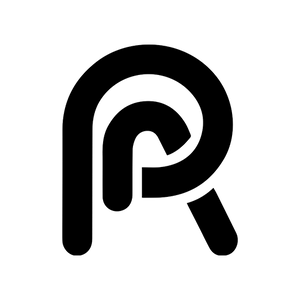راه اندازی اولیه آیپد پس از خرید، همراه با نکات مهم
یکشنبه، ۱۸ خرداد ۱۴۰۴
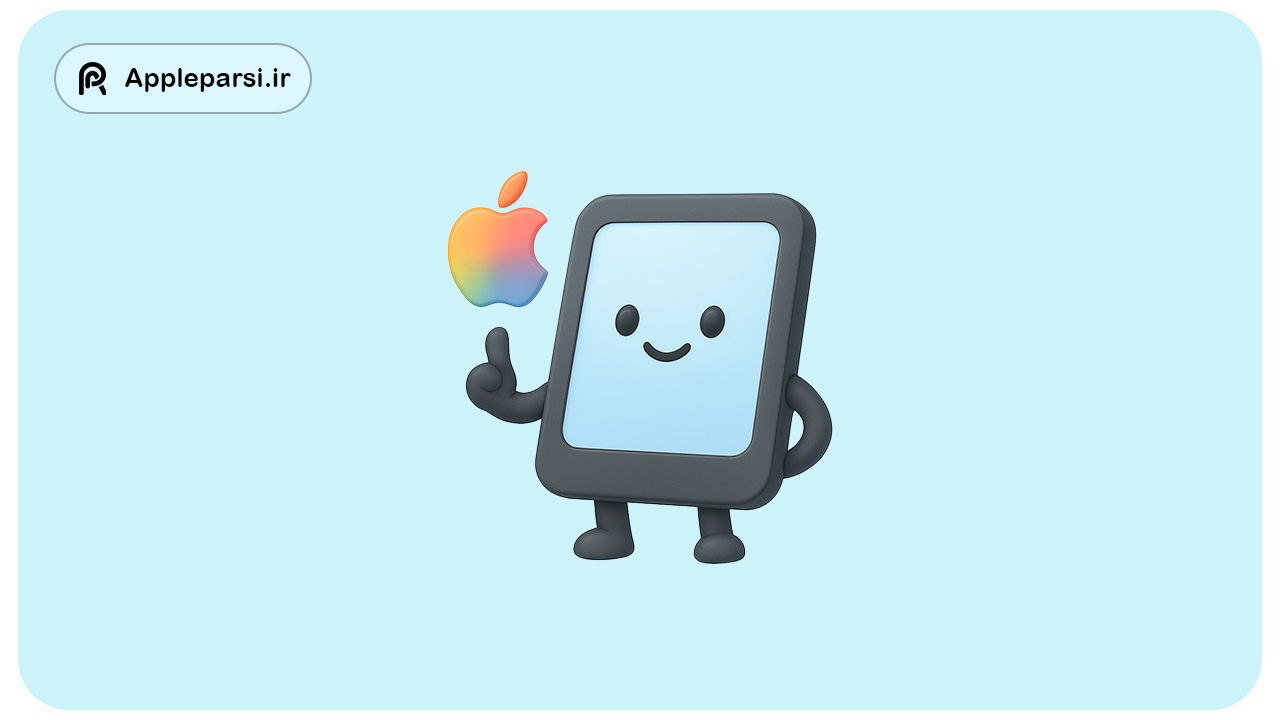
راهاندازی اولیه آیپد
پیش از شروع: حتماً آیپد خود را به شارژر متصل کنید و سپس آیپد را روشن نمایید. برای راهاندازی اولیه به اینترنت (وایفای یا دادهٔ سلولی) نیاز دارید. همچنین باید یک حساب Apple ID داشته باشید (در صورت نداشتن میتوانید در همین مرحله یک حساب جدید بسازید یا از اپل پارسی اپل آیدی خود را با مشخصات شخصی خریداری کنید). اگر میخواهید اطلاعات خود را از آیپد قبلی یا آیفون قدیمی به آیپد جدید منتقل کنید، آیپد قبلی یا نسخهٔ پشتیبان آن را آماده داشته باشید. سپس دکمهٔ بالای آیپد را فشار داده و نگه دارید تا لوگوی سیب ظاهر شود. اگر باتری آیپد کاملاً خالی است، ابتدا آن را حداقل ۱۵ دقیقه شارژ کنید.
پس از روشن شدن، اگر آیپد دیگری (آیفون یا آیپد) در نزدیکی دارید میتوانید از قابلیت Quick Start استفاده کنید. در این صورت دو دستگاه را نزدیک هم ببرید و مراحل نمایش دادهشده را طی کنید تا اطلاعات و تنظیمات به طور خودکار منتقل شوند. در غیر این صورت گزینهٔ Set Up Manually را انتخاب کرده و مراحل را طبق راهنما ادامه دهید. در این مراحل معمولاً به مواردی مانند انتخاب زبان و کشور، اتصال به شبکهٔ وایفای، ایجاد رمز عبور، ورود با Apple ID و فعالسازی سرویسهای iCloud و مکان (Location) نیاز است.
معرفی قابلیتهای کلیدی آیپد
Face ID یا Touch ID: آیپدهای جدید بدون دکمهٔ خانه (مانند iPad Pro با تراشههای M1/M2 و iPad Air نسل ۴ و ۵ و ...) از Face ID برای قفلگشایی و تایید هویت استفاده میکنند. در این مدلها، با نگاه کردن به دوربین جلویی میتوانید قفل آیپد را باز کنید یا پرداخت با Apple Pay و خرید از App Store را تایید نمایید. در مدلهای دیگر یا پایهتر (مثلاً iPad ۱۰ نسل یا iPad Air نسل چهارم و پنجم)، حسگر اثر انگشت Touch ID در دکمهٔ بالایی یا دکمهٔ خانه وجود دارد. این ویژگیها به شما امکان میدهند با اثر انگشت خود آیپد را باز کرده، خریدها و پرداختها را تایید کنید و وارد بسیاری از اپهای دیگر شوید.
Apple Pencil: قلم Apple Pencil ابزاری دقیق و حرفهای برای طراحی و نوتبرداری روی صفحهٔ آیپد است. این قلمها نسبت به فشار و زاویه حساس هستند و نوشتن و رسم را بسیار طبیعی جلوه میدهند. مدلهای جدید Pencil (نسخه USB-C) به صورت مغناطیسی به کنارهٔ آیپد متصل و شارژ میشوند. نسخهٔ اول Pencil (Lightning) برای مدلهای قدیمیتر و iPad ۱۰ نسل قابل استفاده است. پس از اتصال قلم به آیپد، میتوانید در اپهای مختلف مانند Notes یا برنامههای طراحی از آن برای کشیدن و نوشتن استفاده کنید.
Split View و مولتیتسکینگ: آیپد قابلیت اجرای همزمان چند برنامه را دارد. برای مثال در حالت Split View دو اپلیکیشن کنار هم نمایش داده میشوند و شما میتوانید اندازهٔ هر پنجره را با کشیدن میلهٔ وسط آن تنظیم کنید. روش کار به این شکل است که ابتدا یک اپ را باز کنید، سپس دکمهٔ Multitasking (دو پنجره) را در بالای صفحه بزنید و گزینهٔ Split View یا Slide Over را انتخاب کنید. اگر Split View را انتخاب کنید، اپ دوم به صورت کنار هم نمایش داده میشود. در حالت Slide Over، اپ دوم در یک پنجرهٔ شناور کوچک ظاهر میشود و میتوان آن را به چپ یا راست صفحه منتقل کرد. این قابلیتها باعث میشود مثلا بتوانید بهطور همزمان در Safari وبگردی کرده و در Notes یادداشت بردارید.
Stage Manager (مدیریت صحنه): در آیپدهای M1/M2 (و Air نسل 5) که از iPadOS 16 به بعد پشتیبانی میکنند، قابلیتی به نام Stage Manager وجود دارد. این حالت یک روش جدید برای مدیریت پنجرههاست که پنجرههای برنامهها را به صورت همپوشان در یک صفحه کنار هم قرار میدهد و امکان تغییر اندازه، گروهبندی و انتقال آنها را میدهد. با روشن کردن Stage Manager (از تنظیمات > Multitasking)، برنامهٔ فعال در وسط قرار میگیرد و دیگر برنامههای باز در سمت چپ به شکل کاشیهای کوچک دیده میشوند. میتوانید برنامهها را بکشید و کنار هم بچینید تا وظیفه یا پروژهای را با هم انجام دهید. اگر آیپد به نمایشگر خارجی وصل باشد، میتوانید پنجرهها را بین صفحهٔ آیپد و نمایشگر جابهجا کنید.
مرکز کنترل و تنظیمات سریع: با کشیدن انگشت از گوشهٔ بالا سمت راست آیپد به پایین، Control Center باز میشود و دسترسی سریعی به تنظیماتی مانند حالت هواپیما، وایفای، بلوتوث، حالت فوکوس (مزاحم نشوید)، روشنایی صفحه و صدا را فراهم میکند. از اینجا میتوانید میانبرهایی مانند دسترسی به AirDrop یا ضبط ویدیوی صفحه (Screen Recording) را نیز پیدا کنید. برای خروج از مرکز کنترل کافی است صفحه را به سمت بالا بکشید. همچنین با نگه داشتن هر آیکون در مرکز کنترل میتوانید گزینههای بیشتری ببینید (مثلاً نگهداشتن آیکون دوربین، امکان انتخاب حالت سلفی یا فیلم را نشان میدهد).
iCloud و Apple ID: اپل آیدی حساب کاربری شما در سرویسهای اپل است؛ با آن به App Store و iCloud و سایر خدمات وارد میشوید. هنگام راهاندازی آیپد، با وارد کردن Apple ID، دادههایی مانند مخاطبین، تقویم و عکسهایتان در ابر (iCloud) ذخیره و بین دستگاههای شما همگام میشود. سرویس iCloud عکسها، فایلها، نوتها و کلمات عبور شما را بهصورت ایمن در ابر نگه میدارد و همیشه روی همه دستگاههایتان بروز نگه میدارد. بهعنوان مثال اگر در آیفون حالت iCloud Photos را روشن کنید، تمام عکسهای جدیدی که میگیرید، روی آیپد و مک شما نیز در اپ Photos دیده میشوند. iCloud بهطور رایگان ۵ گیگابایت فضا میدهد و در صورت نیاز میتوانید با پرداخت هزینه این فضا را افزایش دهید.
AirDrop: روشی سریع برای اشتراک فایل بین دستگاههای اپل است. برای استفاده از AirDrop، هم فرستنده و هم گیرنده باید نزدیک هم بوده و وایفای و بلوتوثشان روشن باشد. برای ارسال، در هر اپی (مثلاً Photos یا Safari) روی دکمه Share ضربه بزنید و AirDrop را انتخاب کرده و دستگاه مقصد را لمس کنید. سپس در دستگاه گیرنده پیغام دریافت نشان داده میشود و کاربر با تأیید آن، فایل را دریافت میکند.
Handoff: قابلیت دیگری است که به شما اجازه میدهد شروع کاری را در یک دستگاه اپل انجام داده و در دستگاهی دیگر از همان نقطه ادامه دهید. برای مثال میتوانید شروع به نوشتن ایمیل در آیفون کنید و پس از آن ایمیل را از طریق آیپد یا مک خود تکمیل کنید. برای فعالسازی Handoff، در هر دستگاه باید با یک Apple ID وارد شده و وایفای و بلوتوث روشن باشد، و سپس در تنظیمات (Settings > General > AirPlay & Handoff) گزینهٔ Handoff را فعال کنید. پس از آن، در صفحهٔ برنامههای اخیراً باز شده (App Switcher) گزینهٔ برنامهٔ در حال اجرا در دستگاه دیگر ظاهر میشود و با لمس آن میتوانید آن کار را از دستگاه دیگر دنبال کنید.
مطلب تصادفی : خرید اپل آیدی معتبر از اپل پارسی
اپلیکیشن Files و کار با فایلها
اپ Files مدیریت فایلها و پوشهها را در آیپد فراهم میکند. در این اپ میتوانید فایلهای دانلودشده، سندها و هر چیزی را که در آیپد یا iCloud Drive دارید پیدا کنید. بهعنوان مثال با زدن دکمهٔ کناری فهرست (Sidebar) در بالای صفحه، میتوانید وارد پوشهٔ Downloads یا iCloud Drive یا Recents (اخیراً بازشدهها) یا Shared (فایلهای اشتراکی) شوید. برای مدیریت فایلها، کافی است روی یک فایل یا پوشه را لمس طولانی کنید و سپس گزینههایی مثل Copy، Move، Share یا Delete را انتخاب نمایید. به این ترتیب میتوانید فایلها را بین پوشهها جابهجا کرده، فشرده کنید یا با دیگران به اشتراک بگذارید.
Screen Time و کنترل والدین: در تنظیمات آیپد میتوانید Screen Time را فعال کنید تا زمان استفاده از هر برنامه را ببینید، برای هر دسته از اپها محدودیت زمانی تعریف کنید و زمان استراحت (Downtime) تعیین کنید. برای این کار به مسیر Settings > Screen Time بروید. این بخش گزارش مفصلی از ساعت استفاده، تعداد ورود به دستگاه و تعداد نوتیفیکیشنهای هر برنامه در اختیار شما میگذارد. اگر حساب خانواده (Family Sharing) تنظیم کرده باشید، میتوانید Screen Time اعضای خانواده را نیز مدیریت کنید: برای مثال روی iPad فرزند وارد قسمت Screen Time و تبنام او شده و محدودیتهایی مثل محتوای مجاز یا زمان استفاده روزانه را تعیین کنید. همچنین میتوانید برای Screen Time یک رمز عبور جداگانه تعیین کنید تا فرزندتان نتواند تنظیمات را تغییر دهد.
نکات امنیتی اولیه و پیشنهادات
برای حفظ امنیت آیپد خود، از یک رمز عبور قوی استفاده کنید و حتماً احراز هویت بیومتریک (Face ID یا Touch ID) را فعال کنید. اپل توصیه میکند احراز هویت دو مرحلهای (Two‑Factor Authentication) را برای Apple ID خود روشن نمایید( این روش در حال حاضر در سال ۲۰۲۵ برای کاربران ایرانی نیاز به شماره تلفن معتبر خارجی دارد )؛ این روش باعث میشود حتی در صورت فاش شدن رمز عبور، بدون کد ششرقمی که به دستگاه قابل اعتماد شما ارسال میشود، کسی نتواند وارد حساب شما شود. حتماً سیستم عامل iPadOS را همواره بهروز نگه دارید، زیرا هر بهروزرسانی شامل رفع مشکلات امنیتی و بهبودهای دیگر است. قابلیت Find My iPad ( توصیه میشود در ایران، فایند مای را فعال نکنید تا شاهد لاک شدن یا نات اکتیو شدن اپل آیدی خود نباشید ) را نیز در تنظیمات (Settings > [نام شما] > Find My) روشن کنید تا در صورت گمشدن یا دزدیده شدن آیپد بتوانید آن را روی نقشه پیدا کرده یا از راه دور قفل/پاکسازی کنید. از نصب برنامهها تنها از App Store اطمینان حاصل کنید و توجه کنید که آیپد شما راجعبه Wi-Fiهای عمومی هشدار دهد و در صورت امکان از ویپیان برای اتصال امن استفاده نمایید.
اپلیکیشنهای کاربردی برای شروع
• Safari: مرورگر پیشفرض آیپد است که با آن میتوانید وبسایتها را باز کنید، جستجو کنید و صفحات را علامتگذاری کنید.
• Notes: اپ نوتبرداری اپل که با آن میتوانید متن بنویسید، فهرست کارها درست کنید، عکس و اسکن اضافه کنید و با Apple Pencil روی آن نقاشی کنید. نوتهای شما در iCloud ذخیره میشوند و روی همه دستگاهها همگام میمانند.
• Freeform: یک تختهٔ سفید دیجیتال است که برای بارش فکری و جمعآوری ایدهها استفاده میشود. شما میتوانید عکس، فایل، لینک یا یادداشت روی آن بگذارید و با Apple Pencil رسم کنید. همچنین میتوانید با دعوت دوستان خود، بهطور همزمان روی همان صفحه کار کنید.
• iMovie: اپلیکیشنی برای ویرایش ویدیو که به شما کمک میکند کلیپها و عکسهای خود را کنار هم بچینید، عنوان و موسیقی به ویدیو اضافه کنید و خروجی نهایی را ذخیره کنید. ابزارهای ساده و قالبهای آماده آن کار ویرایش فیلم را برای کاربران مبتدی بسیار آسان کرده است.
• GarageBand: یک نرمافزار ساخت موسیقی است. با آن میتوانید سازهای مجازی مختلف (پیانو، درام، گیتار و…) را بنوازید یا با ضربه زدن روی لوپهای آماده موسیقی بسازید. میتوانید صدای خود را ضبط کرده و روی آن افکت اضافه کنید و یک قطعهٔ موسیقی کامل تولید کنید.
• اپهای آموزشی: برای یادگیری برنامهنویسی، اپ Swift Playgrounds را نصب کنید؛ این اپ با چالشها و معماهای کدنویسی، مفاهیم پایهٔ زبان Swift را به شکلی جذاب آموزش میدهد. اپهایی مثل Duolingo (یادگیری زبان)، Khan Academy (آموزش ریاضی و علوم) و YouTube Kids نیز برای آموزش مفاهیم مختلف مناسب هستند. برای مطالعه کتابهای الکترونیک میتوانید از اپ Apple Books استفاده کنید و برای تماشای ویدیوهای آموزشی به اپ Podcasts یا YouTube مراجعه نمایید.
هر یک از این اپلیکیشنها در App Store موجود است و با چند اشاره قابل دانلود و نصب است. از آنجایی که آیپد بسیار انعطافپذیر است، با کاوش این اپها و سرویسها به زودی با امکانات گستردهٔ آن آشنا خواهید شد.